
✒️ABAP Mi primer programa ABAP
ABAP Mi primer programa ABAP
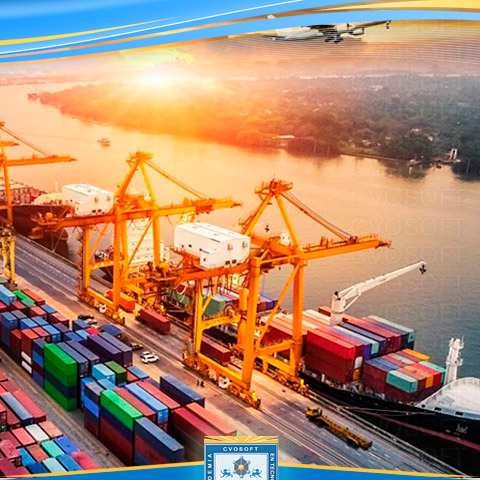
Transacción SE38: Usada para crear, modificar y visualizar los programas ABAP
Pasos para crear nuestro primer programa ABAP
- Ingresamos a la transacción SE38
- Introducimos el nombre del programa a crear (este debe iniciar con Z) y hacemos clic en el botón crear
- En el Pop up deberemos introducir la clave de desarrollador de 20 dígitos (Se solicita por única vez, en programas posteriores no será necesario volverla a introducir) y apretamos continuar.
- Debemos ingresar el título y el tipo de programa. En este caso el tipo de programa debe ser "Programa ejecutable", el cual es la opción generalmente mas usada. Luego presionamos en "Grabar"
- En un nuevo pop up se solicitará el paquete al cual se quiere asociar el programa. En este caso apretaremos Objeto Local que es lo mismo que asignar el paquete $TMP y presionamos en "Grabar"
- Escribimos el código
WRITE 'Este es mi primer programa en Abap'. - Luego activo el programa con el botón "Activar". Nos aparecerá un Pop up "Pantalla de activación" donde deberemos seleccionar el objeto a activar y luego apretamos enter.
- Luego lo ejecutamos con el botón ejecutar (simbolo de la llave) o con F8. Se verá la ejecución del programa
Notas de interés:
- Todas las sentencias ABAP deben terminar con un punto
- ABAP no distingue entre minúsculas y mayúsculas
- Una sentencia ABAP puede ocupar más de una línea
- Las cadenas de texto se deben escribir entre comillas simples 'XXXXXX'
- El Pretty printer sirve para unificar los cirterios de mayúsculas y minúsculas. Se usa apretando en el boton "Pretty Printer" dentro del editor ABAP SE38. Para configurarlo se debe acceder a:
Utilidades/ Opciones/ Editor ABAP/ Pretty Printer - Para asignar un paquete a un programa que no se le asigno el paquete $TMP por que en un principio no se pretendía transportar el programa a otros ambientes podemos hacer lo siguiente: Desde el editor ABAP hacemos clic en Pasar a/ Entrada catalogo de objetos. Hacemos clic en el botón visualizar/modificar e introducimos un paquete Z ya existente a través del matchcode. Luego grabamos, y nos surgirá un pop up donde deberemos crear una nueva orden de transporte o se puede seleccionar una ya existente.
NOTA: Si en vez de asignar el paquete $TMP al crear el programa asignamos un paquete Z nos aparecerá un Pop up adicional que nos solicitará la orden de transporte por la cual se transferirá el programa al resto de los ambientes.
Se puede elegir entre Crear una orden nueva o utilizar una que exista en el sistema presionando el botón "Órdenes propias".
Orden de transporte: es un número unívoco dentro del sistema SAP que se utiliza para agrupar objetos que van a ser transportados entre ambientes.
Si decidimos crear una orden de transporte, se solicitará la descripción breve de la misma. Una vez colocada la misma presionamos en el botón grabar. SAP propondrá asociar el objeto que acabamos de crear a un número de orden único en el sistema.
Tipos de orden de transporte:
- Customizing: cuando se utilizara para la configuración del sistema
- Workbench: cuando se utilizara para el desarrollo de programas.
Una orden de transporte puede tener dos estados:
- Modificable: cuando la orden puede ser modificada, es decir se le pueden agregar o quitar objetos
- Liberada: cuando la orden no se puede modificar y esta lista para ser transportada a otro/s ambiente/s.
SE01: Podemos ver el detalle de una orden de transporte en particular
SE09 o SE10: Se puede ver todas las ordenes de transporte (ya sean de workbench o costumizing) en estado modificable, liberadas o ambas.
Para liberar una orden se debe primero liberar la tarea haciendo clic sobre la misma y luego clic en el botón del camión. Luego de haber liberado la tarea se debe hacer lo mismo pero seleccionando la orden que esta un nivel por arriba de la tarea liberada inicialmente.
Al liberar una orden, si nos encontrábamos en la transacción SE10 con el filtro "Ordenes modificables" la orden liberada desaparecerá del listado ya que su estado paso a ser liberada.
Sobre el autor
Publicación académica de German Ariel Fritsch, en su ámbito de estudios para la Carrera Consultor ABAP.
German Ariel Fritsch
Profesión: Ingeniero Industrial - Argentina - Legajo: EW95G
✒️Autor de: 20 Publicaciones Académicas
🎓Egresado del módulo:
 Disponibilidad Laboral: FullTime
Disponibilidad Laboral: FullTime



























